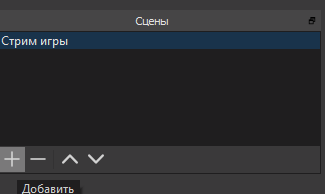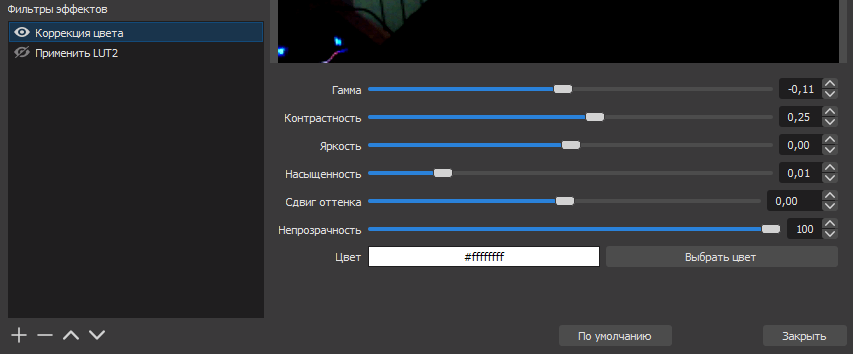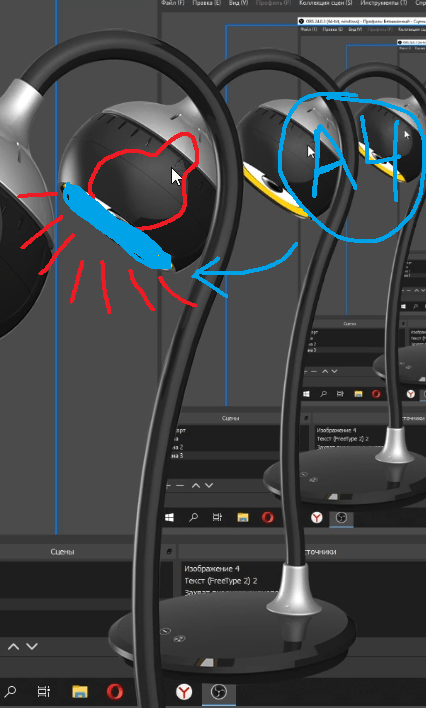Как выключить виртуальную камеру обс
Как исправить нерабочую веб-камеру в OBS
Open Broadcaster Software или сокращенно OBS — удобный бесплатный инструмент, который можно использовать для потоковой передачи или записи видео. По большей части это работает отлично, но тут и там вы можете столкнуться с икотой.
Если ваша веб-камера перестает работать с OBS, не беспокойтесь. Мы здесь, чтобы показать вам, как исправить все проблемы с веб-камерой в OBS.
Прочтите и найдите самые простые и эффективные решения этих утомительных проблем.
Быстрые исправления
Самое простое решение — перезагрузить OBS. Закройте его и откройте снова. Если проблема не исчезнет, попробуйте перезагрузить компьютер.
Попробуйте перезапустить OBS и посмотрите, работает ли ваша веб-камера. Если он по-прежнему не работает, попробуйте отключить антивирус или брандмауэр. Часто эти программы блокируют запись вашей веб-камеры.
Кроме того, вы можете удалить OBS из вашей системы и переустановить его. Вот официальная прямая ссылка для скачивания. Кликните по нему и выберите свою операционную систему (Mac, Linux или Windows). Просто следуйте инструкциям на экране для настройки.
Если ничего из вышеперечисленного не работает, вам нужно использовать передовые решения вашей проблемы.
Расширенные исправления
Прежде чем переходить к расширенным исправлениям, вам следует знать еще одну вещь. Ваша веб-камера может работать только в OBS. Другими словами, у вас не может быть нескольких приложений, использующих вашу веб-камеру одновременно.
Подумайте о Skype, Facetime или любом другом приложении, которое может получить доступ к вашей камере и помешать OBS ее использовать.
Закройте все другие приложения и попробуйте перезапустить OBS. Если проблема не исчезнет, OBS может подумать, что вы используете веб-камеру в другом программном обеспечении, даже если это не так.
Эта проблема возникает, когда вы используете веб-камеру более чем в одной сцене в OBS. Вот как решить проблему:
Настроить настройки веб-камеры
Если у вас все еще возникают проблемы с веб-камерой в OBS, вам нужно сделать больше настроек. Следуйте инструкциям, чтобы получить доступ к настройкам веб-камеры в OBS, как показано выше. Вместо того, чтобы сосредоточиться на опции деактивации, изучите конфигурацию веб-камеры.
Отрегулируйте разрешение камеры, FPS, видеоформат и т. д. Убедитесь, что все значения соответствуют возможностям вашей камеры. Установка разрешения или количества кадров в секунду на более высокое значение, чем поддерживается вашей веб-камерой, может вызвать проблемы.
Переустановите веб-камеру
Вот несколько предложений, поступающих непосредственно от службы поддержки OBS. Говорят, что чистая развертка вашей веб-камеры может помочь. Вот как переустановить веб-камеру:
После перезагрузки попробуйте снова запустить OBS. Теперь ваша веб-камера должна работать.
Регулярные обновления имеют решающее значение
Регулярное обновление драйверов, программ и операционной системы устранит большинство проблем на вашем компьютере. Кроме того, подумайте о проверке версии вашей ОС и получите обновление, если оно доступно.
Наконец, если ничего не помогает, обратитесь в службу поддержки OBS и попросите их о помощи. Вам удалось решить проблему? Какое из решений сработало для вас? Не стесняйтесь добавлять другое решение, если мы его пропустили.
Uninstall OBS Virtual Cam but still available for selection #94
Comments
timjobutler commented Apr 11, 2020
I trialled OBS and the OBS Virtual Cam for a potential setup but no longer required it. I uninstalled both programs but the 4 virtual cams installed are available for selection in Zoom.
How do I remove these cameras for my laptop?
The text was updated successfully, but these errors were encountered:
EMREOYUN commented May 2, 2020 •
Confirmed. I also having this issue in my both laptops.
helmut-steiner commented May 4, 2020 •
theedoms commented Oct 12, 2020
Hi there
I have the same problem on Windows 10, the OBS-Camera is still visible in my meet sessions.
There is no registry entry named «OBS-Camera»
Any hint welcome to get rid of this ghost camera please.
nonplayer commented Oct 12, 2020
I am having this same issue. Previously I had «obs-camera» and «OBS Virtual Camera» as different options. Now after uninstalling the plugin, the «obs-camera» option is gone, but «OBS Virtual Camera» still lingers. I cannot figure out how to remove it.
nonplayer commented Oct 12, 2020
On Win10x64, I did a complete uninstall of OBS vrtualcam, ndi plugin, and OBS Studio itself. It left behind one single file:
This got my hopes up, as it seemed to match the criteria. So I ran:
then deleted it. Rebooted. Back up. still no luck. «OBS Virtual Camera» is still a phantom option in Zoom and Discord.
nonplayer commented Oct 12, 2020 •
Okay more sleuthing. I realized I didn’t have «entire string» checked on registry searches. I found the following location matches for «OBS Virtual Camera»:
I renamed each of them to see which would change, and the third one was the culprit, at least as far as appearing in the camera selections. Each of these was connected to something called «VFW Capture Class Manager» which I am unsure of. Initial google searches also mention a lot of malware, but that’s really not my area of expertise, so whatever.
Anyway, I removed those keys and no longer see the phantom camera.
nonplayer commented Oct 12, 2020
Welp, nevermind. I reinstalled OBS 26 with the current release, and the camera came back. Is it now part of the core application?
timjobutler commented Oct 17, 2020
@nonplayer Thanks for the tips on the registry keys.
A couple of the specific strings didn’t match my system but using the search phrase «obs-camera» I was able to find all of the keys.
Deleting all keys with the phrase «obs-camera» removed the 4 OBS Cameras from Zoom.
Thanks all for your help.
dzlandis commented Oct 26, 2020 •
I tried all of the suggested things above and I was unable to remove this program. Instead, I create another issue where I have another device called «nameless»! This stupid program won’t let me remove it! I tried uninstalling it using this method:
regsvr32 /u «C:\Program Files\obs-studio\data\obs-plugins\win-dshow\obs-virtualcam-module32.dll»
Both the 32bit and the 64bit versions.
Deleting it through the registry, and practically everything.
This one keeps popping up even after I delete it:
Anything you can do to help me would be great.
Is this some type of malware or something and how do I get it off of my computer.
PS: This whole issue is happening in Zoom but it still hasn’t removed from the tool bar in OBS.
Edit: I was able to remove the one called «nameless» but I still have the other one called «OBS Virtual Camera» there. For anybody who is having the same issue with the first part, I had to restart my computer and then that made the option to uninstall it appear in the regular Windows uninstall area. It also still appears in the tool area of OBS. I have since remove OBS completely after this issue and the camera still appears in Zoom. Any help to remove the «OBS Virtual Camera» is greatly appreciated.
«If you downloaded this from https://obsproject.com/forum/resources/obs-virtualcam.949/
it is likely a trojan from this output.
This version is available from the author directly, and scans clean, same version, same release date:
https://github.com/Fenrirthviti/obs-virtual-cam/releases/tag/2.0.5
Note the file names are identical. Please delete the infected file before downloading to ensure you don’t accidentally run it.»
Any recommendations of how to deal with this?**
This is a big problem:
TBorgert commented Oct 29, 2020
On Win10x64, I did a complete uninstall of OBS vrtualcam, ndi plugin, and OBS Studio itself. It left behind one single file:
This got my hopes up, as it seemed to match the criteria. So I ran:
then deleted it. Rebooted. Back up. still no luck. «OBS Virtual Camera» is still a phantom option in Zoom and Discord.
Run virtualcam-uninstall.bat as admin. It can be found in C:\Program Files\obs-studio\data\obs-plugins\win-dshow
msalmasi commented Oct 29, 2020
I tried all of the suggested things above and I was unable to remove this program. Instead, I create another issue where I have another device called «nameless»! This stupid program won’t let me remove it! I tried uninstalling it using this method:
regsvr32 /u «C:\Program Files\obs-studio\data\obs-plugins\win-dshow\obs-virtualcam-module32.dll»
Both the 32bit and the 64bit versions.
Deleting it through the registry, and practically everything.
This one keeps popping up even after I delete it:
Anything you can do to help me would be great.
Is this some type of malware or something and how do I get it off of my computer.
PS: This whole issue is happening in Zoom but it still hasn’t removed from the tool bar in OBS.
Edit: I was able to remove the one called «nameless» but I still have the other one called «OBS Virtual Camera» there. For anybody who is having the same issue with the first part, I had to restart my computer and then that made the option to uninstall it appear in the regular Windows uninstall area. It also still appears in the tool area of OBS. I have since remove OBS completely after this issue and the camera still appears in Zoom. Any help to remove the «OBS Virtual Camera» is greatly appreciated.
«If you downloaded this from https://obsproject.com/forum/resources/obs-virtualcam.949/
it is likely a trojan from this output.
This version is available from the author directly, and scans clean, same version, same release date:
https://github.com/Fenrirthviti/obs-virtual-cam/releases/tag/2.0.5
Note the file names are identical. Please delete the infected file before downloading to ensure you don’t accidentally run it.»
Any recommendations of how to deal with this?**
This is a big problem:
@dzlandis How did you remove the nameless camera? I still have this in my Zoom camera list, but nowhere else.
Obs-mac-virtualcam: Я не вижу виртуальной камеры obs в Google Chrome встречает
Все 21 Комментарий
Я нажал кнопку запуска виртуальной камеры, и я не вижу возможности щелкнуть виртуальную камеру OBS в Google встречает Я закрыл и снова открыл свой браузер, ничего не появилось
Не могли бы вы предоставить дополнительную информацию?
Итак, моя виртуальная камера включена, но я не вижу ее в Google Meet
это в Google Chrome
Работает ли это в других программах, например QuickTime?
да, это работает в QuickTime
И вы уверены, что полностью закрыли Chrome (CMD-Q), а затем снова открыли его _после_ запуска вывода виртуальной камеры?
Я закрыл хром и даже перезагрузил компьютер
👍 Видите ли вы что-нибудь в Console.app, что может иметь отношение к делу? Возможно, поиск obs-mac-virtualcam в Console.app. Если ничего не происходит, возможно, вставьте журнал, когда вы откроете Chrome и попытаетесь получить доступ к виртуальной камере. Для сравнения также вставьте журнал, когда вы открываете QuickTime и открываете виртуальную камеру.
У меня нет Chrome, но я попробовал пару других браузеров на https://meet.google.com
Вероятно, это проблема безопасности, похожая на последнее приложение Zoom, которое нарушает работу сторонних виртуальных камер из-за подписи драйвера?
Хотя это уже говорилось в предыдущем обсуждении, я также использую Google Meet и просто хочу поделиться своим опытом. Я прошел здесь пару итераций.
Я бы порекомендовал для будущего использования просто оставить сервер работающим и иметь возможность выключить его в obs, чтобы мне не приходилось перезапускать браузер всякий раз, когда я включаю obs
Это известная проблема. Это будет исправлено после внедрения нового плагина DAL, хотя это может занять больше времени.
То же самое и здесь. Я могу использовать его в Hangouts, но не в Meet. Кроме того, изображения переворачиваются по горизонтали (при совместном использовании рабочего стола / приложения).
Спасибо за отличную работу до сих пор. 🙂
+1 на перевернутом видеовыходе. Оба используют Google Hangouts (в Chrome или Safari) или Skype.
Вы можете опубликовать снимок экрана OBS рядом с окном встречи, где он перевернут?
Можно в набл. Переворачивать по горизонтали. Некоторые камеры имеют стиль селфи / зеркала,
а некоторые нормальные. Вы можете выбрать стиль.
Все веб-сайты используют webrtc, поэтому вы можете найти такой сайт, как
https://webrtc.github.io/samples и попробуйте несколько и посмотрите, работают ли они для
ты.
Во вторник, 12 мая 2020 г., в 07:29, Майкл Ричмонд [email protected]
написал:
Что касается обратного вывода:
Предварительный просмотр в некоторых приложениях изменит вывод камер. Это сделано для того, чтобы если вы на самом деле переместите руку влево, она также переместится влево по экрану. Однако вам не стоит об этом беспокоиться:
Пока предварительный просмотр перевернут, экран, который видят ваши партнеры по встрече, не отображается. Просто убедитесь, что вы не перевернули его в OBS (ваш партнер увидит то, что вы видите в OBS-превью).
Может потребоваться добавить это в ридми.
Я думаю, что сейчас все исправлено. Обратный (зеркальный) вывод ожидается в предварительном просмотре большинства приложений для видеоконференций.
Настройка камеры в OBS
Для начала нам нужно создать сцену или в уже имеющейся сцене добавить устройство захвата видео, дважды щелкаем по ней левой клавишей.
Разрешение можете оставить, какое у вас максимальное, или если слабый интернет, то сбавить до 480р(640*480).
FPS оставляете 30, но если есть возможность стримить в 60 FPS и у вас поддерживает 60 FPS, поставьте 60.
Вот что будет, если у вас веб-камера без коррекции света. Это моя вебка в действительности.
Далее выбираем устройство, в моем случае это ZET USB WEBCAM.
Заходим в настройки видео, я увеличил только контрастность с 9 на 40 и четкость с 5 до 10.
Далее правой клавишей нажимаем на «Устройство захвата видео» и выбираем «Фильтры», тут есть LUT2 и Коррекция цвета. LUT2 в принципе бесполезная штучка, если он у вас стандартный, в интернете есть более менее достойные варианты, но они мне не нравятся. Чтобы добавить фильтр нажимаем на «+».Сейчас расскажу про коррекцию света. Я менял только первые четыре ползунка, можете скопировать как у меня и подстроить под себя.
Также одним из секретов является свет, со светом картинка намного ярче и приятнее.
Я не покупал никакой софт-бокс, а просто использовал настольный светильник. Здесь находится светодиодная лампа, сюда я наклеил два слова бумаги А4. Поставил этот светильник над веб-камерой, чтобы свет шел прямо на вебку. Идеальная картинка готова.
Выводит ли виртуальная камера OBS звук?
У OBS уже есть нужный аудиопоток. Его просто нужно включить вместе с видео в вывод виртуальной камеры, и все должно работать чисто.
Как использовать аудиовыход с OBS?
Установите виртуальный аудиокабель, установите его в качестве монитора в OBS, установите источники в OBS на «мониторинг и вывод» и установите виртуальный аудиокабель в качестве микрофона в Zoom. Используйте виртуальную камеру OBS для отправки видео. Тебе должно быть хорошо!
Может ли OBS записывать звук?
Вы можете использовать OBS для записи видео на экране и захвата внутреннего звука компьютера или записи видео и звука с внешних веб-камер и микрофонов, и вы, вероятно, уже знаете, насколько важен хороший микрофон для записи.
Что делает виртуальная камера OBS?
Этот плагин обеспечивает вывод DirectShow как виртуальную веб-камеру. Как использовать: OBS Virtualcam имеет два основных метода вывода видео из OBS. Первый — это предварительный просмотр, который включается в меню «Инструменты».
Что такое захват аудиовыхода?
Источник аудиовыхода позволяет вам добавить контроль над аудиовыходом, например, конкретный мониторинг звука в наушники или аудиовыход в ваш поток.
Как исправить звук на OBS?
Исправление 3 — Настройка параметров звука OBS
Почему обследование не записывает звук?
Если проблема «OBS не записывает звук» все еще существует, вам следует проверить настройки звука OBS. … Затем выберите нужное настольное аудиоустройство. Шаг 3: Затем щелкните меню «Микрофон / дополнительное аудиоустройство», чтобы при необходимости выбрать нужное устройство. Шаг 4: Нажмите кнопку «Применить», затем нажмите «ОК».
Как записывать только звук?
Как использовать виртуальную камеру с OBS?
Как воспроизводить музыку через виртуальный аудиокабель?
На вкладке «Запись» в настройках звука откройте настройки свойств микрофона, установите флажок «Слушать это устройство» и выберите для «Воспроизведение через это устройство» КАБЕЛЬНЫЙ ввод.
Как транслировать виртуальный звук?
Virtual Audio Streaming автоматически микширует все получаемые звуки. Например, вы можете использовать эту функцию для добавления голоса микрофона к аудиофайлам или живой музыке из Интернета. Затем микшированные звуки можно легко записывать или транслировать.
Что делает виртуальный аудиокабель?
Virtual Audio Cable — это программный продукт на основе мультимедийного драйвера WDM, который позволяет пользователю передавать аудиопотоки из одного приложения в другое. … Человек может использовать VAC для записи выходного аудиопотока из приложения, которое обычно не позволяет сохранять звук в файлы.